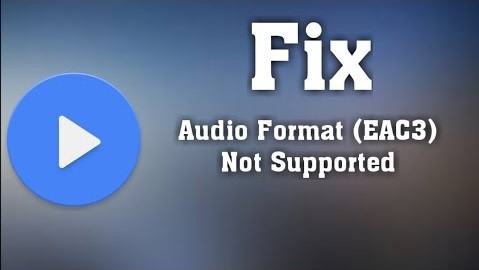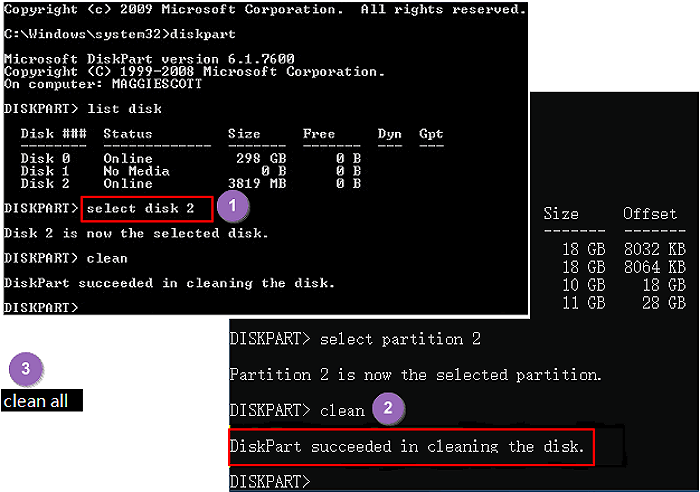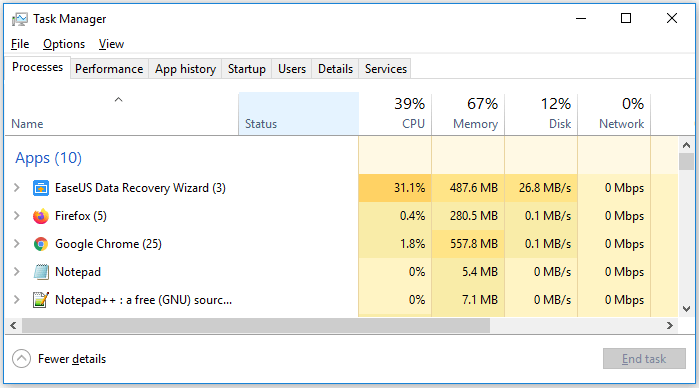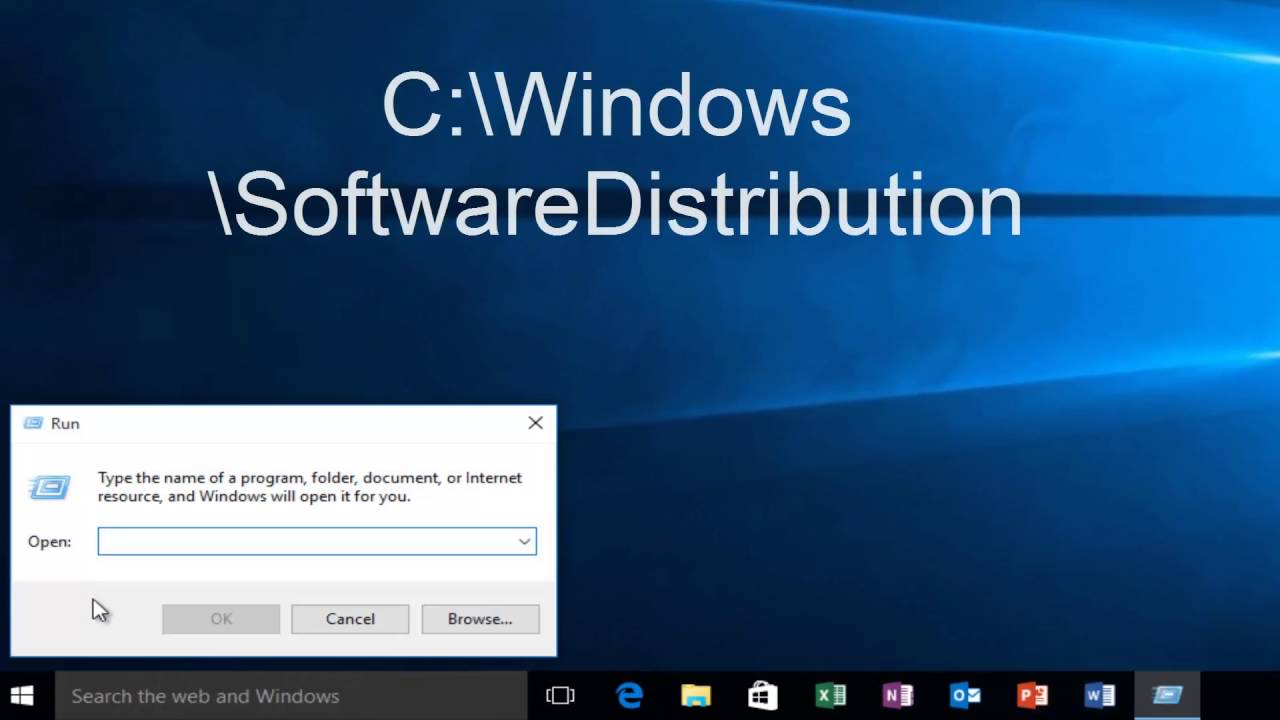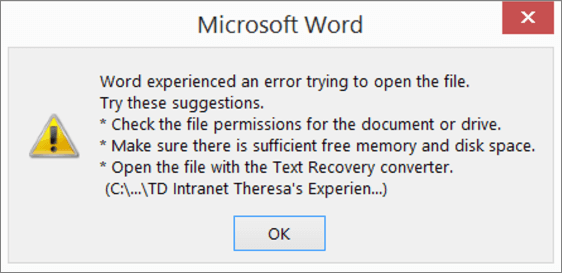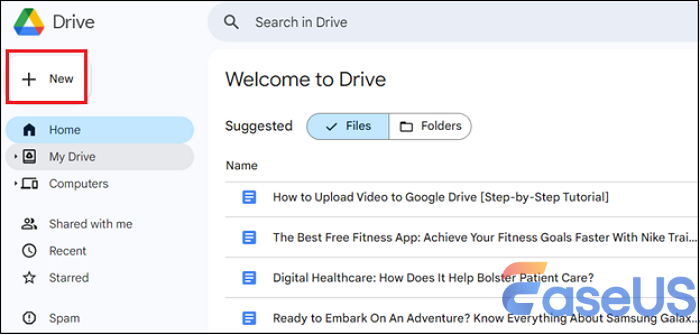Índice da Página
Visão geral do Nintendo Switch com redefinição de fábrica
Você está tendo problemas com o Nintendo Switch? Nesse caso, saber como redefinir o Nintendo Switch de fábrica é uma ótima ideia. Existem várias maneiras de redefinir o switch. No entanto, antes de prosseguirmos, devemos saber o que é uma redefinição de fábrica.
A redefinição de fábrica, também conhecida como reinicialização total, é o processo que faz o dispositivo retornar ao seu estado original. Isso significa que o dispositivo ficará como era quando o usuário o recebeu pela primeira vez. Vários motivos explicam por que você precisa optar pela redefinição de fábrica do Nintendo Switch.
Para começar, é hora de redefinir os padrões de fábrica se o switch apresentar problemas de desempenho. Se houver falhas ou você estiver travado, a redefinição de fábrica pode funcionar. Além disso, se você estiver pronto para vender o switch ou entregá-lo a outra pessoa, reinicie-o.
No entanto, você precisa saber sobre a perda de dados antes de redefinir o Nintendo Switch para os padrões de fábrica. Sim está certo! A redefinição de fábrica levará à perda de dados presentes na memória do sistema. É aconselhável fazer backup dos dados e reiniciar o Nintendo Switch sem perder jogos. Antes do nosso tutorial em vídeo e do tutorial escrito, você pode compartilhar esta passagem para marcá-la.
Como restaurar Nintendo Switch de fabrica [com vídeo]
Para redefinir o Nintendo Switch de fábrica, anexamos um vídeo para ajudá-lo. Dê uma olhada nos pontos principais deste vídeo:
- 00:23. Remova o cartucho do jogo.
- 01:24. Reinicie o sistema.
- 01:43. Siga as instruções na tela.
- 02:51. O processo de redefinição é iniciado.
Antes de redefinir o Nintendo Switch para os padrões de fábrica, você precisa fazer backup dos dados do jogo. Para isso, é fundamental entender os dados que serão perdidos.
Alguém no Twitter perguntou se é difícil fazer backup dos dados do Nintendo Switch. Podemos dizer que não é difícil!
how hard is it to back up a Nintendo Switch if you have to do a factory reset?
— Ash Collins ??????? (@androidcodex) September 20, 2021
Para fazer backup de dados no Nintendo Switch, aqui estão as etapas que você precisa seguir:
Passo 1. Vá para o menu HOME.
Passo 2. Escolha Configurações do sistema.
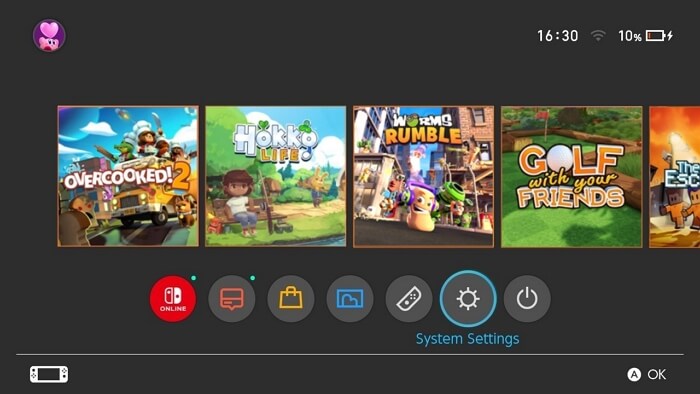
Passo 3. Selecione Gerenciamento de dados.
Passo 4. Escolha "Salvar dados na nuvem" no seu switch.
Passo 5. Escolha o usuário.
Passo 6. Escolha o software do qual será feito backup.
Passo 7. Vá em frente com a opção Fazer backup dos dados salvos.
Agora você pode optar pela redefinição de fábrica do Nintendo Switch. Para isso, dê uma olhada nos passos que você pode seguir:
Passo 1. Acesse o menu "INÍCIO".
Passo 2. Selecione Configurações.
Passo 3. Escolha Sistema na barra de menu esquerda.
Passo 4. Escolha "Opções de formatação".
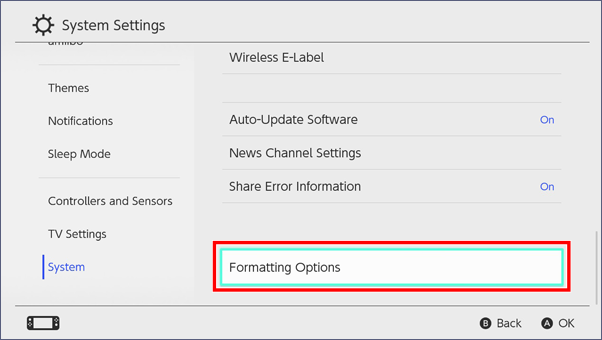
Passo 5. Selecione "Inicializar Console" e pressione "Redefinir".
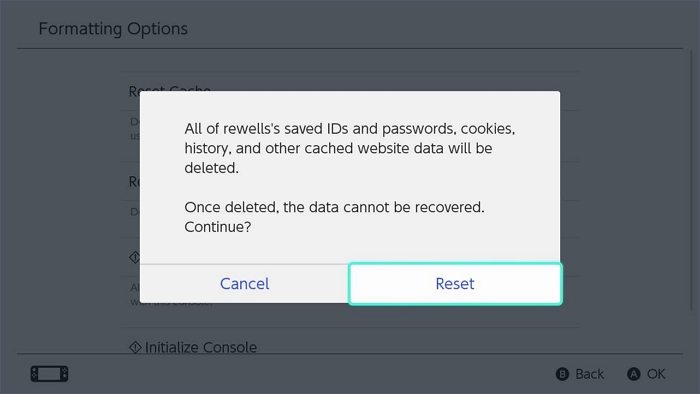
Passo 6. Aguarde alguns segundos para que o processo seja concluído. Você também pode ler como redefinir o PS5 sem perder dados.
Como fazer um redefinição total no Nintendo Switch
Você sabia que existe uma maneira de manter os dados enquanto reinicia o Nintendo Switch? Sim está certo!
Confira os passos para saber como isso pode ser feito:
Passo 1. Desligue o sistema.
Passo 2. Pressione o botão liga/desliga e segure-o por alguns segundos.

Passo 3. Solte o botão.
Passo 4. Pressione novamente para ligar o sistema.
Passo 5. Observe se o console está inicializando. Se estiver, a reinicialização total está concluída. Caso contrário, talvez seja necessário tentar novamente.
Configurar o Nintendo Switch após a redefinição de fábrica
Após a redefinição de fábrica, você deve configurar o Nintendo Switch repetidamente. Aqui estão algumas coisas que você precisa considerar:
Redigitar senhas de Wi-Fi
A primeira coisa que você precisa fazer é inserir novamente as senhas do Wi-Fi. Para isso, você precisa verificar estas etapas:
Passo 1. Vá para Configurações.
Passo 2. Escolha Internet no menu do lado esquerdo.
Passo 3. Vá para Configurações da Internet.
Passo 4. Permita que o switch procure a rede.
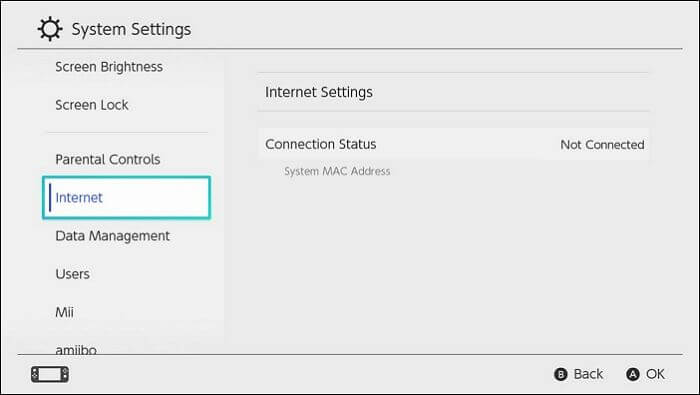
Passo 5. Escolha a rede desejada.
Passo 6. Prossiga com o processo de registro.
Passo 7. Digite a senha.
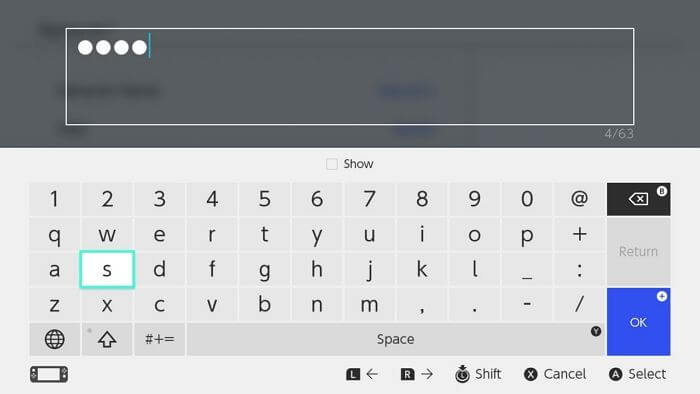
Passo 8. Pressione Próximo e siga as instruções na tela.
Se isso não funcionar, você precisará verificar a conexão com a Internet. Ligue e desligue o roteador Wi-Fi para garantir que esteja funcionando. Certifique-se de que a conectividade seja forte e estável.
Configurar uma nova conta Nintendo
Ansioso para criar uma nova conta Nintendo? Dê uma olhada nestas etapas:
Passo 1. Visite o site da Conta Nintendo.
Passo 2. Selecione Entrar/Criar uma conta.
Passo 3. Escolha criar uma conta Nintendo.
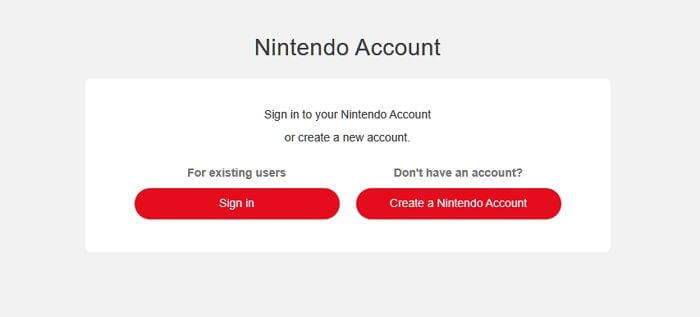
Passo 4. Insira a data de nascimento.
Passo 5. Pressione o botão Enviar.
Passo 6. Escolha o método de login desejado.
Passo 7. Se necessário, insira as informações de login.
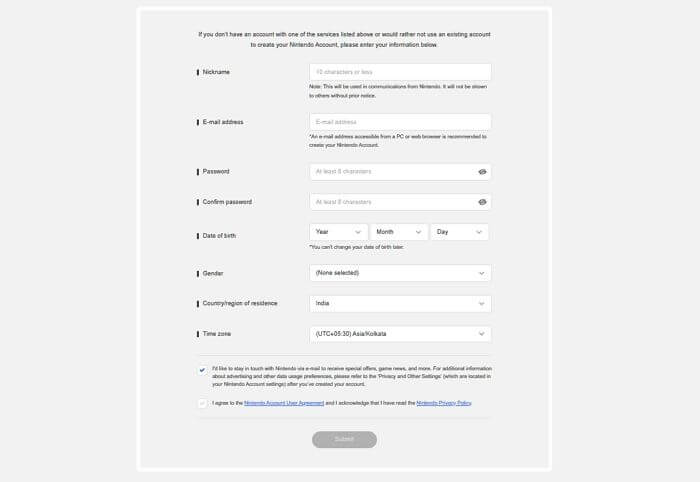
Passo 8. Verifique o Contrato de Usuário da Conta Nintendo.
Passo 9. Selecione Enviar.
Passo 10. Verifique a conta com o código enviado para o e-mail.
Baixar novamente jogos e aplicativos
Você está lamentando a perda de jogos e aplicativos? Não se preocupe! Você pode baixá-los novamente com facilidade. Aqui está o que você pode fazer:
Passo 1. Vá para o menu HOME.
Passo 2. Escolha o ícone do jogo.
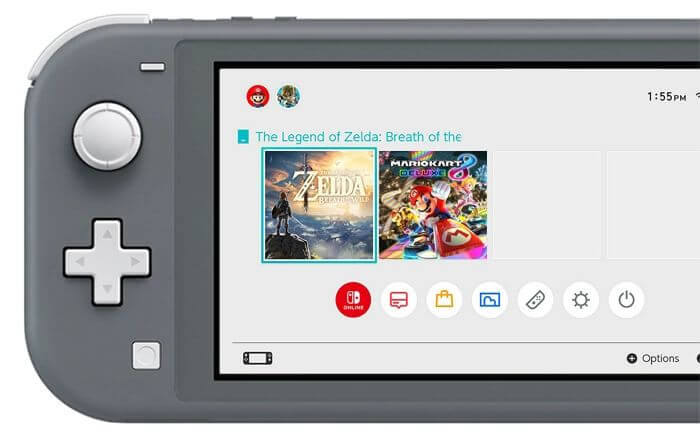
Passo 3. Selecione Baixar.
- Aviso:
- Se não vir o ícone do jogo, você deve acessar o Nintendo eShop. Você deve usar a mesma conta Nintendo com a qual comprou o jogo. Na aba Redownload, você verá os títulos que comprou.
Solução de problemas com a redefinição de fábrica do Nintendo Switch
Vários usuários encontram vários problemas ao redefinir o Nintendo Switch de fábrica. Aqui fizemos uma lista dos possíveis problemas e suas soluções. Dê uma olhada:
O Nintendo Switch não liga.
Em alguns casos, alguns usuários encontram vários problemas. Um deles é o Nintendo Switch não ligar. Para resolver o problema, verifique a bateria. E se estiver com carga baixa, carregue por 3 horas.
Outra coisa que você pode fazer é trocar o adaptador ou dock. Um cabo defeituoso ou detritos e poeira podem fazer com que não haja carregamento.
- Aviso
- Você também deve garantir que o cartão microSD seja removido antes da redefinição. Se você fizer isso com o cartão dentro, ele ficará ilegível. Retire o cartão e faça o reset novamente.
Problemas com jogos salvos ou conteúdo baixado
Também podem ocorrer problemas com o salvamento do jogo ou com o conteúdo baixado. Nesse caso, você pode tentar baixar novamente o jogo. Se isso não funcionar, reinicie o Nintendo Switch novamente. Você também deve garantir que o console seja atualizado com a atualização mais recente do sistema. Observe se o problema ocorre com um único jogo ou com todos os jogos e aplicativos.
Falha na tentativa de redefinição de fábrica
Você está se perguntando o que fazer se não conseguir redefinir o Nintendo Switch para os padrões de fábrica? A solução mais simples é tentar novamente. Desta vez, você pode usar o modo de recuperação.
Confira estas etapas:
Passo 1. Desligue o console.
Passo 2. Pressione os botões Aumentar e Diminuir volume e segure-os. Além disso, pressione o botão Liga / Desliga para ligar o switch.
Passo 3. No modo de recuperação, escolha "Restaurar configurações de fábrica sem excluir dados salvos".
Passo 4. Consulte as informações disponíveis e escolha Próximo.
Passo 5. Selecione a opção Restaurar configurações de fábrica sem excluir dados salvos.
Recuperar arquivos perdidos do Nintendo Switch com software
Você perdeu arquivos do Nintendo Switch e deseja recuperá-los? Você veio ao lugar certo! O EaseUS Data Recovery Wizard é um software profissional com muitos recursos. Sua interface de usuário simples o torna um favorito absoluto entre usuários novatos e experientes.
Com esta ferramenta, você pode recuperar dados de jogos perdidos, independentemente de sua perda. Isso inclui exclusão, perda de partição, formatação, travamento do sistema, etc. A ferramenta de recuperação pode restaurar dados de mais de 2.000 dispositivos de armazenamento e mais de 1.000 tipos de arquivo. Com esta ferramenta funcional, você pode recuperar salvamentos perdidos do Hogwarts Legacy, capturas de tela de jogos excluídas, gravações de tela e outros arquivos do PC local ou cartões SD
Quer usar o Assistente de recuperação de dados EaseUS? Basta seguir as etapas abaixo para realizar a recuperação do cartão SD do Nintendo Switch:
Passo 1. Execute o software de recuperação do cartão SD e digitalize o cartão.
Inicie o EaseUS Data Recovery Wizard no seu PC e selecione seu cartão SD. Em seguida, clique em "Procurar Dados Perdidos" para começar a encontrar dados perdidos no seu cartão SD.

Passo 2. Verifique os dados do cartão SD encontrados.
Após o processo de digitalização, você pode clicar em "Filtro" para encontrar rapidamente os arquivos desejados.

Passo 3. Restaure os dados do cartão SD.
Você pode verificar e visualizar os arquivos encontrados clicando duas vezes em cada um deles. Em seguida, clique em Recuperar para salvar os arquivos do cartão SD encontrados em um local seguro no seu PC ou armazenamento externo.

Resumo
Quer redefinir o Nintendo Switch para os padrões de fábrica? Uma redefinição de fábrica é obrigatória se você quiser vender o switch ou entregá-lo a outra pessoa. O processo de redefinição de fábrica do Nintendo Switch é fácil e descomplicado. No entanto, você precisa fazer backup dos dados para não perdê-los durante a redefinição.
Caso você perca dados, não se preocupe! O EaseUS Data Recovery Wizard é um excelente software de recuperação de dados com recursos impressionantes. Esta ferramenta pode restaurar dados de mais de 2.000 dispositivos de armazenamento e mais de 1.000 tipos de arquivo.
Se você ainda não usou esta ferramenta, baixe e instale o EaseUS Data Recovery Wizard hoje mesmo!
Perguntas frequentes sobre como redefinir o Nintendo Switch de fábrica
A redefinição de fábrica do Nintendo Switch é um processo fácil e requer a conclusão de algumas etapas. Porém, obter mais conhecimento é sempre melhor e, para isso, leia as perguntas e respostas listadas abaixo:
1. Como redefinir o Xbox One de fábrica?
- 1. Toque no botão Xbox para redefinir o Xbox One de fábrica .
- 2. Vá para Perfil e Sistema e selecione a opção Configurações.
- 3. A partir daí, você precisa escolher Sistema. Selecione Informações do console e pressione a opção Redefinir console.
2. Como fazer um hard reset em um Nintendo Switch?
A reinicialização total de um Nintendo Switch é fácil e requer seguir alguns passos. Aqui estão as etapas:
- 1. Desligue o sistema.
- 2. Pressione o botão liga/desliga e segure-o por alguns segundos. Solte o botão e pressione-o novamente para ligar o sistema.
- 3. Depois disso, você precisa observar se a inicialização ocorre. Se isso acontecer, o sistema será reinicializado.
3. A redefinição de fábrica de um switch exclui tudo?
Sim, a redefinição de fábrica de um switch exclui tudo. Isso inclui todos os dados da memória do sistema, como dados salvos, software, capturas de tela, informações do usuário, etc. Você pode restaurar todos os dados se eles estiverem salvos na nuvem.
4. Como restaurar os dados do jogo Switch após a reinicialização?
Para restaurar os dados do jogo Switch após a redefinição, primeiro você precisa fazer backup deles. Se estiver salvo na nuvem, você poderá restaurá-los rapidamente, e ficará como estava antes, antes do processo de redefinição. Se você não fez backup dos dados, opte por um software profissional de recuperação de dados como o EaseUS Data Recovery Wizard.
Esta página foi útil?
-
"Espero que minha experiência com tecnologia possa ajudá-lo a resolver a maioria dos problemas do seu Windows, Mac e smartphone."…

20+
Anos de experiência

160+
Países e regiões

72 Milhões+
Downloads

4.7 +
Classificação do Trustpilot
Tópicos em Destaque
Pesquisa
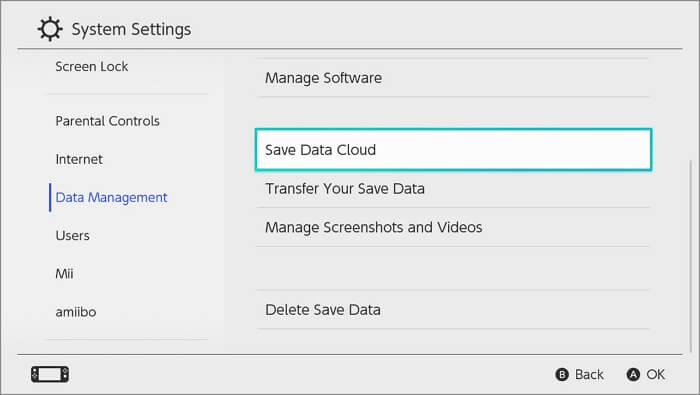
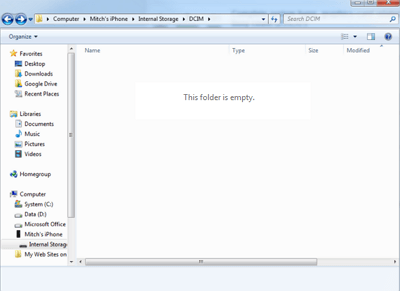
 05/11/2025
05/11/2025